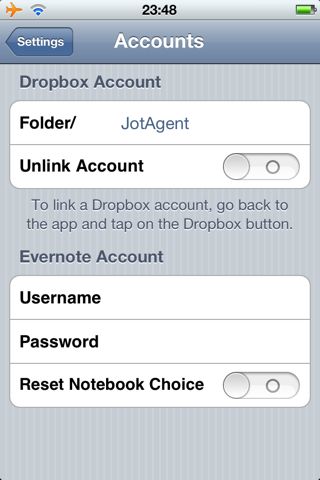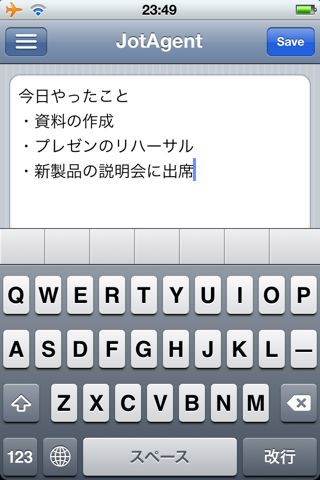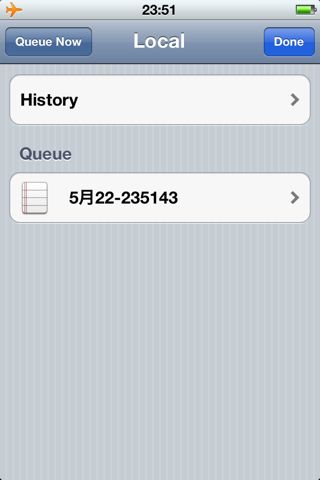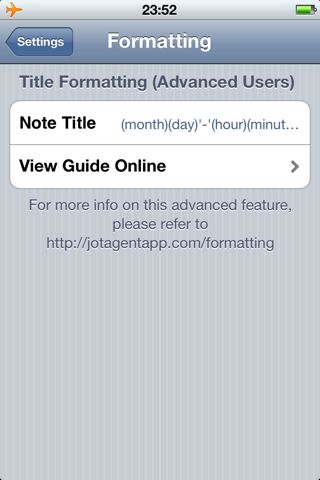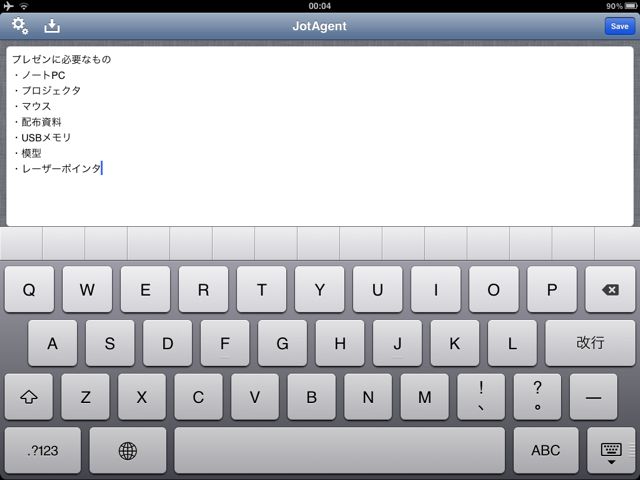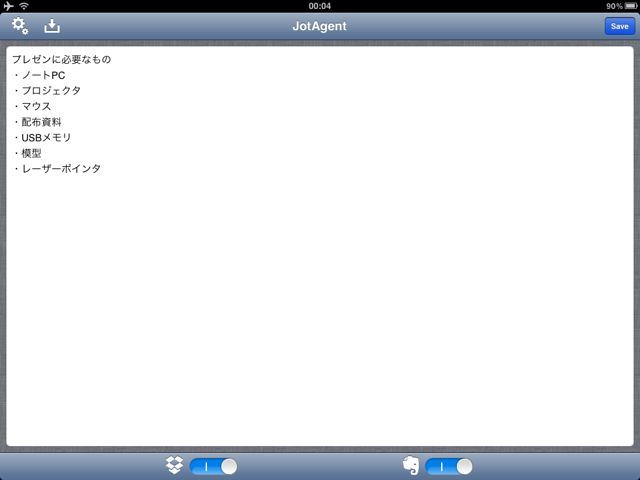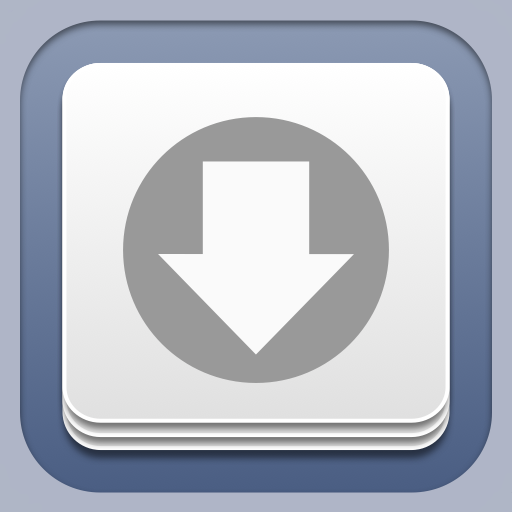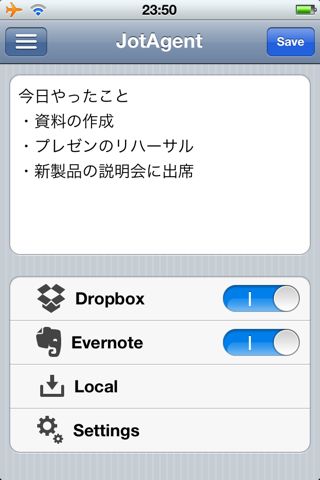
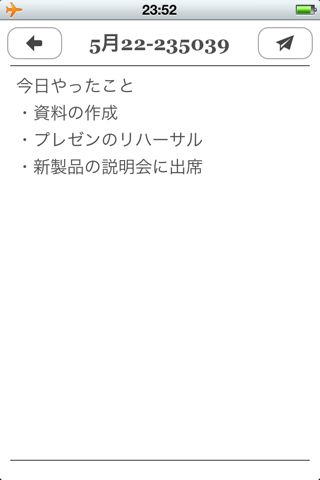
JotAgent ~ quick notes for Dropbox & Evernote は、その名前の通り、Dropbox と Evernote の両方に素早くメモを保存できるアプリです。
起動するとすぐにメモが記入できる状態になります。メモを記入し終えたら Save ボタンをタップするだけ。あらかじめ Dropbox と Evernote に送信するように設定しておけば、これだけで2つのサービスに同時にメモを保存できます。
送信済みのメモは履歴からチェックできます。また、圏外の時にメモを送信した場合、それはアプリ内に保存され、後から好きなタイミングで再送信できます。
iPhone 版 – JotAgent
左:初めて起動した場合にはこのメッセージが表示されます。【Let’s do it!】をタップ。
右:すると設定画面に移動するので【Accounts】をタップします。
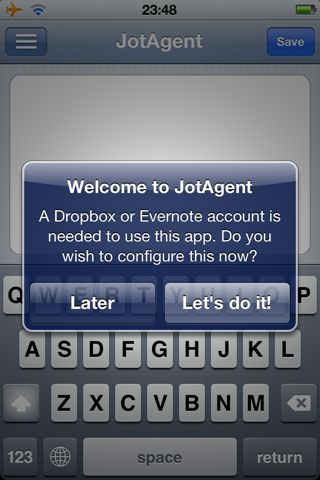
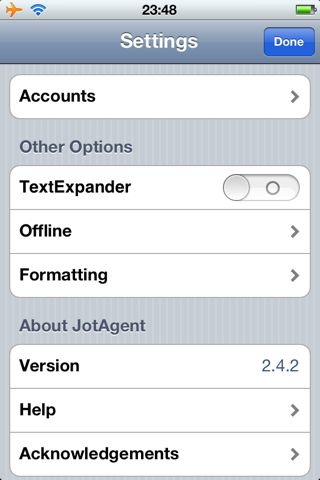
次に Evernote で利用しているユーザー名とパスワードを【Evernote Account】に記入します。
Dropbox のアカウントは別の方法で設定します。
設定が終わったら左上の【Settings】をタップして、設定画面に戻り、右上の【Save】ボタンをタップします。
設定画面から抜けたら、メモを記入します。
記入し終えたら左上のボタンをタップ。
すると送信先の設定画面が表示されます。
Dropbox をオンにすると、Safari が起動して Dropbox へのログインを求められます。ログインすると JotAgent との連携を許可するか否かを尋ねられるので、注意事項をよく読んでから許可します。
Evernote をオンにすると保存先のノートブックを選択する画面が表示されるので、ノートブックを選びます。
2つの設定が終わったら右上の【Save】ボタンをタップします。
次回以降はこのような設定をする必要はありません。【Save】ボタンをタップするだけでメモは保存されます。
送信先の設定画面で【Local】をタップすると…
【History】と【Queue】が表示されます。
【History】では今までに送信したメモを見ることができます。
【Queue】には、圏外などで送信できなかったメモが並びます。
【Queue Now】をタップすることで、【Queue】に並んでいるメモを送信することができます。
【History】から送信済みのメモを開いたところ。
画面上部にはタイトル(編集不可)が表示されています。これが Dropbox 保存時には TXT ファイルの名前に、Evernote 保存時にはノートのタイトルになります。
内容は編集できませんが、右上の紙飛行機のボタンをタップすることで、その内容をメール本文に挿入して送信したり、全文をコピーできます。
自動的に作成されるタイトルが気に入らない場合は【Settings】の【Formatting】を開きます。
ここでタイトルの書式を変更できます。
iPad 版 – JotAgent
画面が広い・設定や【Local】にすぐアクセスできるという以外に iPhone 版との違いはありません。
日本語入力を使う場合は、Dropbox・Evernote の送信設定のスイッチが隠れてしまうので、変更する場合はキーボードをいったん隠さねばなりません。
まとめ
Dropbox に保存される際には1回の送信で1つのファイルが、指定したフォルダに作成されます。保存先となるフォルダは設定画面で変更できます。文字コードは UTF-8 で保存されるので、PC でそのファイルを開いても文字化けは起こりません。
Evernote の場合は1回の送信につき、1つのノートが指定したノートブックに作成されます。このアプリからタグを付けることはできません。
Dropbox と Evernote の両方にメモを残したいという機会は少ないかもしれませんが、メモの内容や用途に合わせて送信先を柔軟に変更できるのは便利ですね。
アプリの動作も軽く、一度設定してしまえば後は書いて送るだけなので、すぐに手に馴染んできます。軽快でシンプルなメモアプリをお探しの方は、ぜひお試しください。
| 開発 | Francisco Cantu |
|---|---|
| 掲載時の価格 | ¥85 |
| カテゴリ | 仕事効率化 |
| 容量 | 3.2 MB |
| 執筆時のバージョン | 2.4.2 |
JotAgent ~ quick notes for Dropbox & Evernote